お知らせ
アンケートを作成したら、公開前にテスト回答をしよう!

アンケートを作成したら、公開前にテスト回答を実施することをおすすめします。
誤字脱字の発見につながりますし、質問文が意図通りに伝わるかを確認できます。
また、択一式・複数選択式・記述式などの回答形式が本当に適切か、回答しやすい質問順になっているか確認することも大切です。
さらに、回答にかかる時間が長すぎるのも、回答者の負担となる為、適切な分量でアンケートが完了するかを確認しましょう。
テスト回答で改善点を見つけよう
テスト回答は、アンケート作成者自身で行なうのはもちろんのこと、アンケート作成者以外の方にテスト回答してもらうことで、多くの改善点を見つけることができます。
可能であれば、複数人に協力を仰ぎましょう。
◎ まずはテスト参加者の選定をしよう
アンケート対象者モデルが定まっている場合、モデルとできるだけ近い属性の方を選ぶことで、明確なフィードバックを得ることが期待できます。
幅広い層をターゲットにアンケートを実施予定でしたら、さまざまな属性の方にテスト参加してもらうことで、より有意義なフィードバックを得ることができます。
◎ 次にテストの実施をしよう
テスト参加者へ、目的や内容を説明した上で、実際にアンケートに回答してもらった後、感想や改善点の聞き取りを行ないます。
聞き取りの方法は口頭でも良いですし、アンケートを実施するのも手です。
質問文は分かりやすかったか、選択肢で不足している または増やしてほしい項目はあったか、回答にかかる時間は適切だったか など、確認をしましょう。
◎ 結果の分析→修正を繰り返そう
テスト参加者からのフィードバックに基づいて、アンケートの構成の見直しや修正を行ないます。
その後、修正した内容で、アンケート作成者自身で再度テスト回答をしましょう。
必要があればテスト参加者へ再びテスト回答を依頼し、問題点が改善されたか確認をします。
分析と修正を繰り返すことで、質の高いアンケートが完成します。
CustomFormでフォーム内容の事前確認やテスト回答を行なおう!
①管理者自身でフォーム内容を確認する場合
管理画面で、対象フォームの編集メニュー「プレビュー」ボタンを押すと、プレビューとして別タブが開き、現在のフォーム内容を確認することができます。

②管理者以外にフォーム内容を確認してもらう場合
管理画面で、対象フォームの「詳細設定」へ進み、「プレビューを公開する」にチェックを入れます。
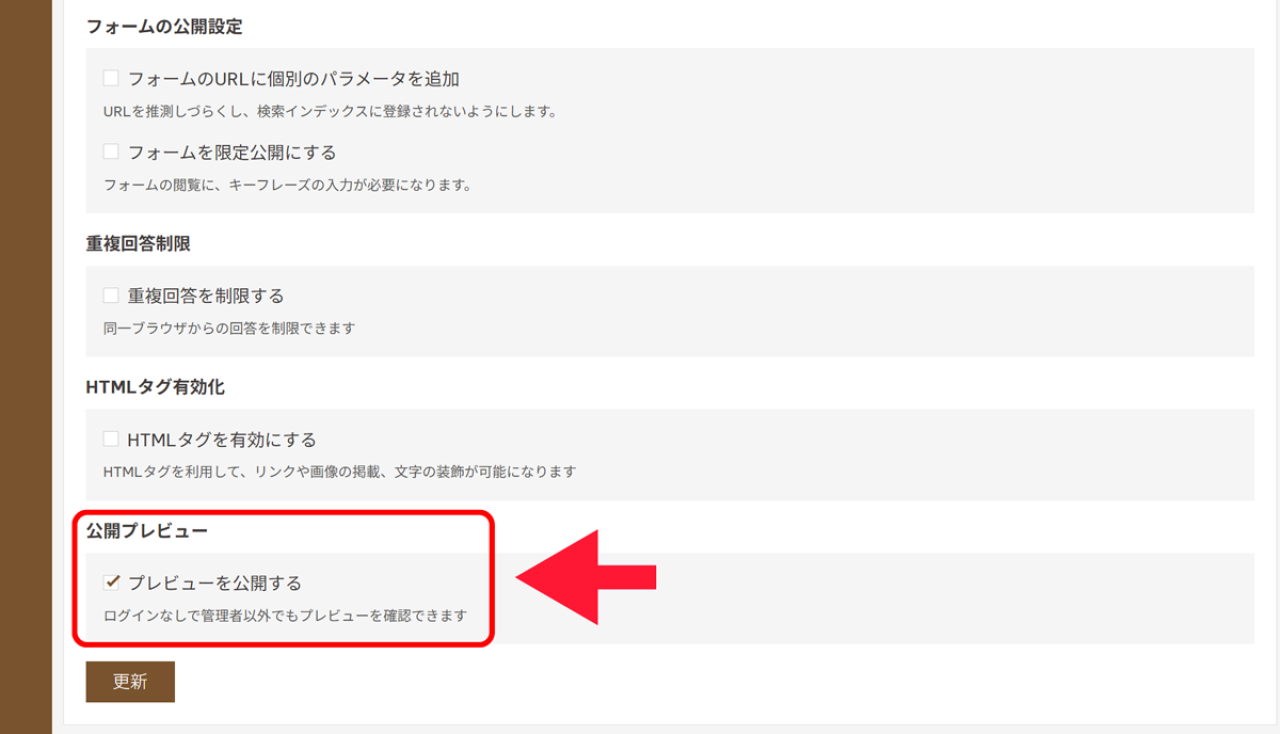
その後、本番反映をしていただくと、「フォーム情報」に外部プレビュー用のURLが発行されたのが確認できます。
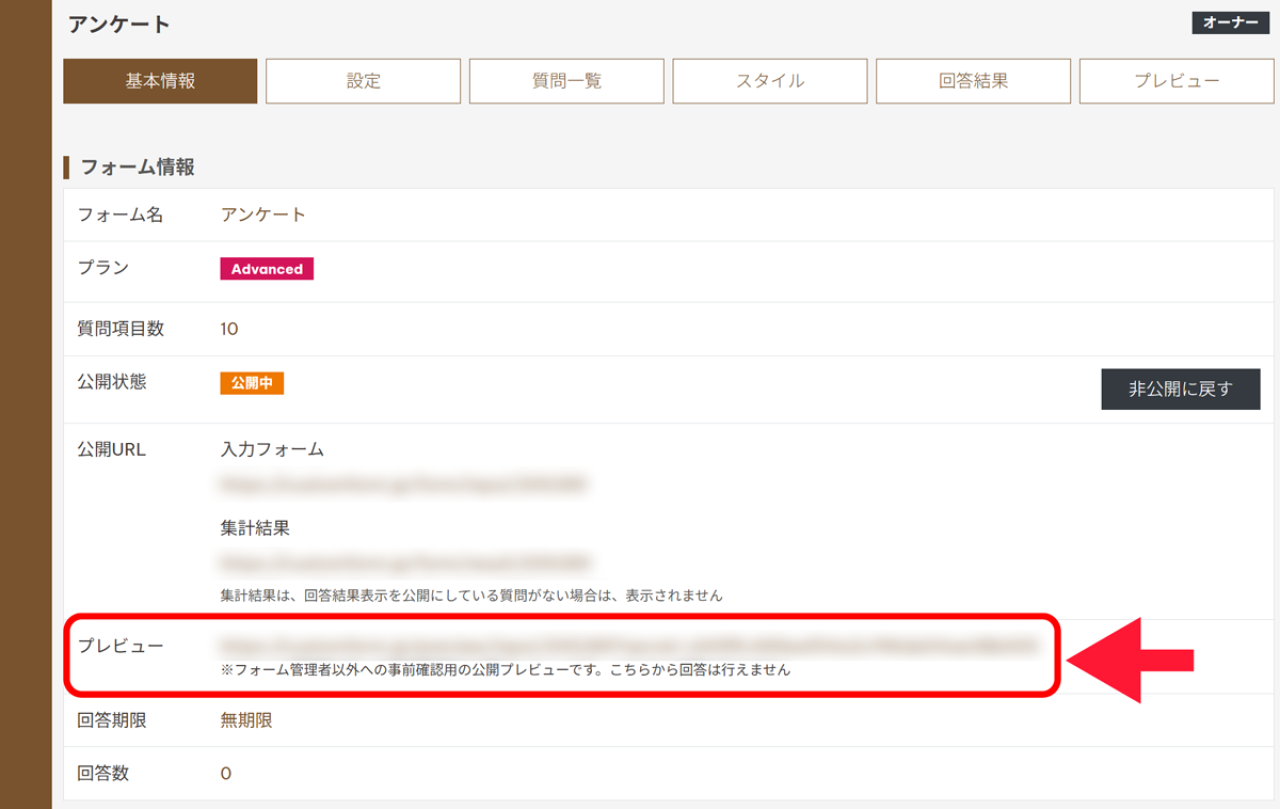
こちらのURLを共有することで、現在のフォーム内容を確認してもらうことができます。
※②の公開プレビュー機能は、Advancedプランからご利用いただけます。
③最終チェックは本番公開URLから!
動作の確認や入力チェック、回答がどのように反映されるか確認するためにも、最終的なテストは本番公開URLから行ないましょう。
フォーム作成者以外の方に回答をお願いする場合は、フォームを限定公開にすることをおすすめします。
限定公開にすることで、テスト回答者以外の方からの回答を制限することができるので、必要にあわせてご利用ください。
(テスト回答後、その回答が不要な場合は、削除をお願いいたします。)
テスト回答が終わり、本番のアンケートを開始する際、限定公開を続ける必要がなければ、限定公開の解除をお願いいたします。
※フォームの限定公開は、Advancedプランからご利用いただけます。

CustomFormはフォームデザインの編集もできるんだ。自由にカスタマイズして、魅力的なアンケートを作ってね!

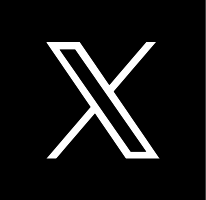 このページをXでシェア
このページをXでシェア